excel没有数据分析怎么回事 Excel表格没有数据分析功能怎么办
更新时间:2023-10-11 11:55:16作者:xtang
excel没有数据分析怎么回事,在工作和学习中,我们经常会使用Excel表格进行数据处理和分析,有时我们可能会遇到一个问题:Excel表格没有数据分析功能。这可能会让我们感到困惑和不知所措。不要担心我们还有其他的解决方法来进行数据分析。在本文中我们将探讨一些替代方案,帮助我们在没有Excel数据分析功能的情况下,仍然能够有效地处理和分析数据。
具体方法:
1.正常打开Excel,点击数据栏。如下图,无数据分析选项。

2.如下图,点击菜单,选择Excel选项并点击。
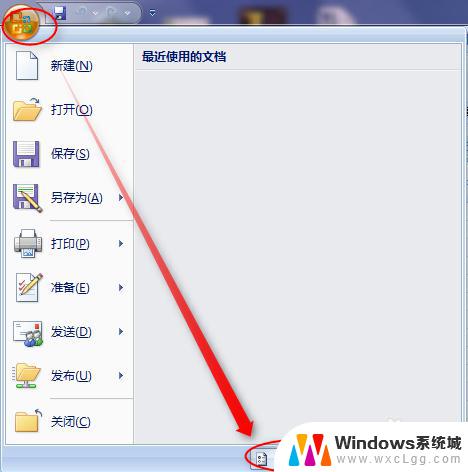
3.之后您会看见如下图的选择框,在<加载项>中找到<Excel加载项>,选中并且点击<转到>。
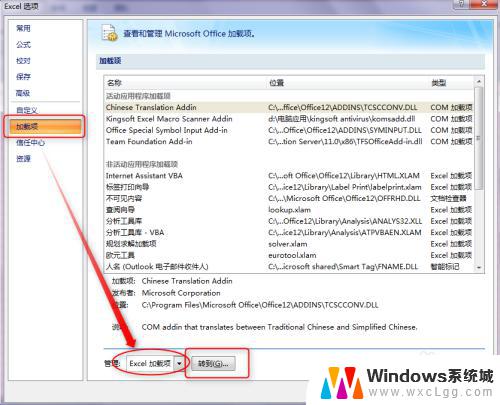
4.然后会弹出一个选项列表,选中其中的<分析工具库>,并且点击确定。
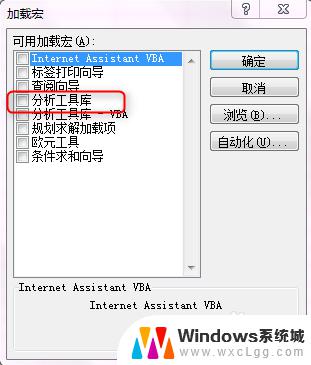
5.我们再次退回Excel表格界面,选择数据。然后您就可以看见如下图红圈部分的数据选项了!

以上就是关于Excel无法进行数据分析的解决方法,如果您遇到相同的问题,可以按照本文提供的方法进行解决。
- 上一篇: 手机屏幕出现闪屏怎么回事 手机闪屏黑屏怎么办
- 下一篇: 怎么改文档图标 修改文件图标的方法
excel没有数据分析怎么回事 Excel表格没有数据分析功能怎么办相关教程
-
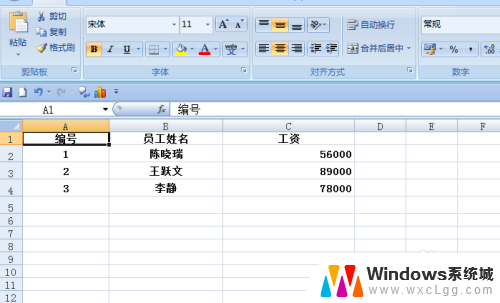 excel表格单元格数据加密 EXCEL中如何加密单元格数据显示
excel表格单元格数据加密 EXCEL中如何加密单元格数据显示2023-12-11
-
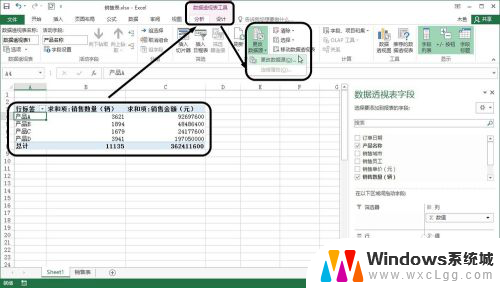 怎么修改数据透视表的数据源 Excel数据透视表更改数据源
怎么修改数据透视表的数据源 Excel数据透视表更改数据源2024-07-25
-
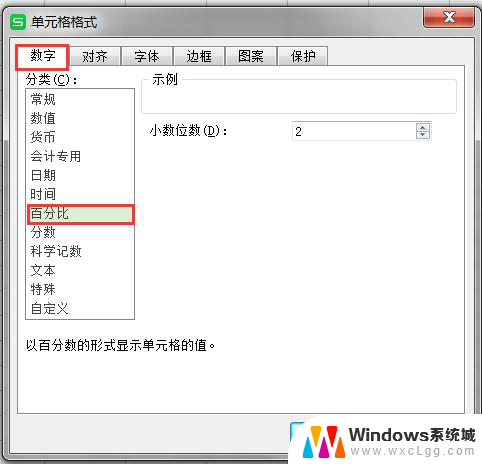 wps如何显示数据百分比 wps数据表格如何显示数据百分比
wps如何显示数据百分比 wps数据表格如何显示数据百分比2024-04-20
-
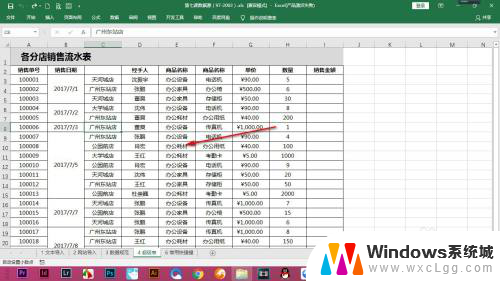 excel怎么变成表格 Excel数据转化为表格方法
excel怎么变成表格 Excel数据转化为表格方法2024-07-02
-
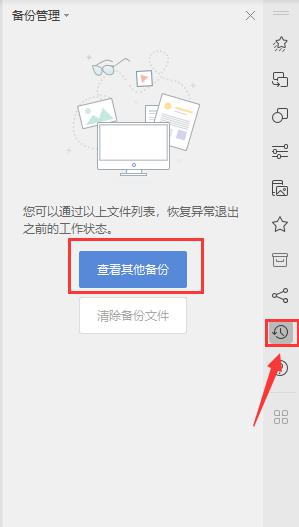 wps为啥文件经常数据丢失 wps文件数据丢失原因分析
wps为啥文件经常数据丢失 wps文件数据丢失原因分析2024-03-09
-
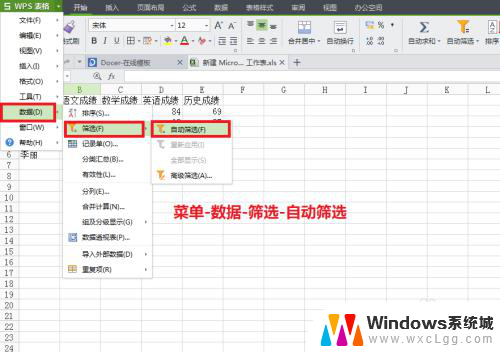 exl怎么筛选数据 Excel数据筛选技巧分享
exl怎么筛选数据 Excel数据筛选技巧分享2024-07-17
- 数据透视表怎么修改数据源 Excel数据透视表数据源更改教程
- excel保存了但是再打开内容就没有了 Excel关掉了没有保存数据怎么恢复
- 如何把excel表格复制到另一个excel Excel中如何复制粘贴表格数据
- 手机数据线和电脑连接没反应 手机数据线连接电脑没有传输功能怎么办
- 笔记本开机闪屏是什么原因,怎么解决 笔记本电脑频繁闪屏怎么办
- 固态硬盘装进去电脑没有显示怎么办 电脑新增固态硬盘无法显示怎么办
- word如何加批注 Word如何插入批注
- 怎么让word显示两页并排 Word文档同屏显示两页
- switch手柄对应键盘键位 手柄按键对应键盘键位图
- 苹果平板怎么变成电脑模式 iPad如何切换至电脑模式
电脑教程推荐
- 1 固态硬盘装进去电脑没有显示怎么办 电脑新增固态硬盘无法显示怎么办
- 2 switch手柄对应键盘键位 手柄按键对应键盘键位图
- 3 微信图片怎么发原图 微信发图片怎样选择原图
- 4 微信拉黑对方怎么拉回来 怎么解除微信拉黑
- 5 笔记本键盘数字打不出 笔记本电脑数字键无法使用的解决方法
- 6 天正打开时怎么切换cad版本 天正CAD默认运行的CAD版本如何更改
- 7 家庭wifi密码忘记了怎么找回来 家里wifi密码忘了怎么办
- 8 怎么关闭edge浏览器的广告 Edge浏览器拦截弹窗和广告的步骤
- 9 windows未激活怎么弄 windows系统未激活怎么解决
- 10 文件夹顺序如何自己设置 电脑文件夹自定义排序方法